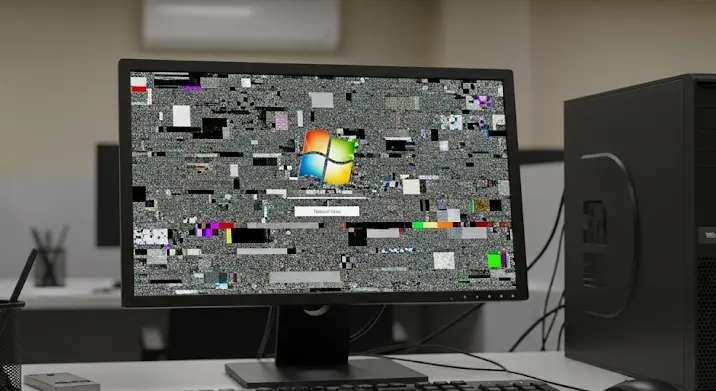
Sok Windows 7 felhasználó szembesült már a frusztráló „Asztal előkészítése…” üzenettel a bejelentkezéskor. Ez a hiba azt jelenti, hogy a rendszer valamilyen okból nem tudja betölteni a felhasználói profilodat, és ideiglenes profillal jelentkezel be. Ez számos problémát okozhat, a személyes fájlok és beállítások elvesztésétől kezdve a programok helytelen működéséig. Ebben a cikkben átfogóan bemutatjuk a hiba okait, és részletes, lépésről lépésre követhető megoldásokat kínálunk a probléma elhárítására.
Mi okozza a „Asztal Előkészítése…” hibát?
Számos tényező okozhatja ezt a hibát, de a leggyakoribbak a következők:
- Sérült felhasználói profil: A profil fájljai megsérülhetnek merevlemez hibák, váratlan áramszünet, vagy vírusfertőzés következtében.
- Hibás Registry bejegyzések: A felhasználói profilhoz tartozó Registry bejegyzések sérülése vagy hiánya a hiba egyik fő okozója.
- Teljes merevlemez: Ha a merevlemez szinte teljesen tele van, a rendszer nem tudja megfelelően betölteni a felhasználói profilt.
- Vírus vagy malware fertőzés: Kártékony szoftverek is okozhatják a felhasználói profil sérülését.
- Frissítési problémák: Ritkán, a Windows frissítése során fellépő problémák is kiválthatják ezt a hibát.
Megoldások a „Asztal Előkészítése…” hiba javítására
Mielőtt bármilyen komolyabb beavatkozásba kezdenél, javasoljuk, hogy próbáld meg újraindítani a számítógépet. Egy egyszerű újraindítás néha megoldhatja a problémát.
1. A Registry szerkesztése (FIGYELEM!)
A Registry szerkesztése potenciálisan veszélyes lehet, ezért nagyon fontos, hogy pontosan kövesd az alábbi lépéseket. Először is, készíts biztonsági másolatot a Registry-ről, mielőtt bármit is változtatnál.
- Nyomd meg a Windows + R billentyűkombinációt a „Futtatás” ablak megnyitásához.
- Írd be a „regedit” parancsot, és nyomd meg az Entert.
- Ha megjelenik egy figyelmeztető üzenet, kattints az „Igen” gombra.
- A Registry szerkesztőben navigálj a következő kulcshoz:
HKEY_LOCAL_MACHINESOFTWAREMicrosoftWindows NTCurrentVersionProfileList - A ProfileList alatt keresd meg azokat a mappákat, amelyek neve „.bak”-ra végződik. Lehet, hogy több ilyen mappát is találsz.
- Ha van egy mappád, aminek a neve pont ugyanaz, mint egy másiknak, csak van a végén „.bak”, akkor:
- Töröld azt a mappát, aminek nincs „.bak” a végén.
- Nevezd át azt a mappát, aminek „.bak” a végén van, úgy, hogy eltávolítod a „.bak” kiterjesztést.
- Ha nincs olyan mappád, aminek a neve pont ugyanaz, mint egy másiknak, csak van a végén „.bak”, akkor:
- Kattints a jobb gombbal a „.bak” kiterjesztésű mappára, és válaszd az „Átnevezés” lehetőséget.
- Töröld a „.bak” kiterjesztést a név végéről.
- Kattints a jobb gombbal az átnevezett mappára, és válaszd az „Engedélyek…” lehetőséget.
- Győződj meg arról, hogy a felhasználói fiókod rendelkezik „Teljes hozzáférés” jogosultsággal. Ha nem, akkor állítsd be.
- Zárd be a Registry szerkesztőt, és indítsd újra a számítógépet.
Figyelem: Ha nem vagy biztos a Registry szerkesztésében, kérj segítséget egy szakértőtől. Helytelen módosítások a rendszer instabilitásához vezethetnek.
2. Ideiglenes profil törlése
Ha ideiglenes profillal jelentkezel be, a következő lépésekkel törölheted a hibás profilt:
- Jelentkezz be egy másik felhasználói fiókkal, amely rendelkezik rendszergazdai jogosultságokkal. Ha nincs ilyen fiókod, létre kell hoznod egyet a Vezérlőpultban.
- Nyomd meg a Windows + R billentyűkombinációt a „Futtatás” ablak megnyitásához.
- Írd be a „regedit” parancsot, és nyomd meg az Entert.
- A Registry szerkesztőben navigálj a következő kulcshoz:
HKEY_LOCAL_MACHINESOFTWAREMicrosoftWindows NTCurrentVersionProfileList - Keresd meg azt a mappát, aminek a neve megfelel az ideiglenes profilnak. Általában a neve S-1-5-vel kezdődik, és hosszan tartó karaktersorozatot tartalmaz.
- Töröld ezt a mappát.
- Zárd be a Registry szerkesztőt, és indítsd újra a számítógépet.
3. Merevlemez hely felszabadítása
Ha a merevlemez tele van, szabadíts fel helyet a felesleges fájlok törlésével, a Lomtár kiürítésével, és a szükségtelen programok eltávolításával. Használhatsz lemezkarbantartó eszközöket is, például a Windows beépített Lemezkarbantartóját.
4. Víruskeresés
Futtass egy teljes rendszerellenőrzést a víruskereső szoftvereddel, hogy kizárd a malware fertőzés lehetőségét.
5. Rendszer-visszaállítás
Ha a probléma nemrég kezdődött, próbálkozz meg a rendszer-visszaállítással egy korábbi időpontra, amikor a rendszer még megfelelően működött. A Rendszer-visszaállítás megtalálható a Vezérlőpultban, a „Helyreállítás” menüpont alatt.
6. Új felhasználói profil létrehozása
Végső megoldásként létrehozhatsz egy teljesen új felhasználói profilt. Ehhez kövesd az alábbi lépéseket:
- Jelentkezz be egy másik felhasználói fiókkal, amely rendelkezik rendszergazdai jogosultságokkal.
- Nyisd meg a Vezérlőpultot.
- Válaszd a „Felhasználói fiókok” lehetőséget.
- Kattints az „Egy másik fiók kezelése” linkre.
- Kattints az „Új fiók létrehozása” linkre.
- Adj nevet az új fióknak, és válaszd a „Rendszergazda” fióktípust.
- Kattints a „Fiók létrehozása” gombra.
- Jelentkezz ki a jelenlegi fiókból, és jelentkezz be az új fiókkal.
- Másold át a régi felhasználói profilból a fontos fájlokat és beállításokat az új profilba.
Összefoglalás
A Windows 7 „Asztal előkészítése…” hiba frusztráló lehet, de a fenti megoldásokkal a legtöbb esetben orvosolható a probléma. Fontos, hogy óvatosan járj el a Registry szerkesztésekor, és ha nem vagy biztos valamiben, kérj segítséget egy szakértőtől. Reméljük, ez a cikk segített megoldani a problémát, és újra zavartalanul használhatod a Windows 7-et!
